Wenn die Riot-Client wird nicht geöffnet oder gestartet auf Ihrem Windows-PC, dann kann dieses Problem durch fehlende erforderliche Berechtigungen oder Kompatibilitätsprobleme mit der App verursacht werden. Es kann auch aufgrund von veralteten Anzeigetreibern, in Konflikt stehenden Programmen oder Antivirus-Interferenzen auftreten.
Wie man verschiedene Anwendungen macht, benutze verschiedene Lautsprecher

Riot-Client lässt sich unter Windows 11 nicht öffnen
Wenn der Riot-Client auf Ihrem Windows-PC nicht geöffnet wird, empfehlen wir Ihnen, zuerst Ihren Computer neu zu starten und dann zu versuchen, ihn zu öffnen. Falls das Problem weiterhin besteht, finden Sie hier die Lösungen, mit denen Sie das Problem beheben können:
- Starten Sie den Riot-Client mit Administratorrechten.
- Führen Sie die Kompatibilitäts-Problembehandlung aus.
- Stellen Sie sicher, dass Ihre Anzeigetreiber auf dem neuesten Stand sind.
- Schließen Sie geöffnete Programme.
- Deaktivieren Sie vorübergehend Ihr Antivirenprogramm und prüfen Sie, ob es hilft.
- Installieren Sie den Riot-Client neu.
1] Starten Sie den Riot-Client mit Administratorrechten
Führen Sie den Riot-Client als Administrator aus und sehen Sie nach. Halten Sie dazu gedrückt STRG+UMSCHALT und klicken Sie dann auf das Riot-Symbol. Das Programm wird als Administrator gestartet.
Wenn es funktioniert, dann stelle Riot auf immer im Admin-Modus ausführen folgendermaßen:
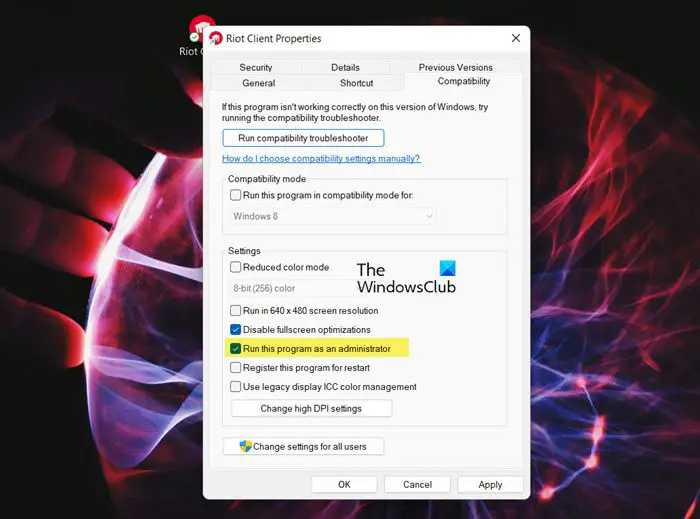
- Gehen Sie zur Desktop-Verknüpfung des Riot-Clients und klicken Sie mit der rechten Maustaste darauf.
- Wählen Sie im angezeigten Kontextmenü die aus Eigenschaften Möglichkeit.
- Navigieren Sie nun zu der Kompatibilität Tab und kreuzen Sie an Führen Sie dieses Programm als Administrator aus Kontrollkästchen.
- Klicken Sie auf die Schaltfläche Übernehmen > OK, um die neuen Einstellungen zu übernehmen.
Wenn Sie fertig sind, versuchen Sie, den Riot-Client zu starten, um zu überprüfen, ob er korrekt geöffnet wird.
USB-Bild-Tool-Fenster
2] Führen Sie die Problembehandlung für die Programmkompatibilität aus
Einige betroffene Benutzer haben berichtet, dass das Ausführen von Problembehandlung für die Programmkompatibilität hat ihnen geholfen, das Problem zu beheben. Hier sind die Schritte dazu:
- Klicken Sie mit der rechten Maustaste auf die Riot-Client-Verknüpfung und wählen Sie die Option Eigenschaften aus dem Kontextmenü.
- Drücken Sie nun die Führen Sie die Kompatibilitätsproblembehandlung aus Schaltfläche zum Öffnen und Ausführen des Programmkompatibilitäts-Fehlerbehebungsfensters.
- Wählen Sie danach eine der empfohlenen Fehlerbehebungsoptionen aus und befolgen Sie die Anweisungen auf dem Bildschirm, um die Kompatibilitätsprobleme mit Riot zu beheben.
- Wenn Sie fertig sind, öffnen Sie Riot und sehen Sie, ob es hilft.
3] Stellen Sie sicher, dass Ihre Anzeigetreiber auf dem neuesten Stand sind
Veraltete oder fehlerhafte Grafiktreiber können Startprobleme mit Spielclients wie Riot verursachen. So, Aktualisieren Sie Ihre Grafiktreiber und sehen, ob es hilft, das Problem zu beheben.
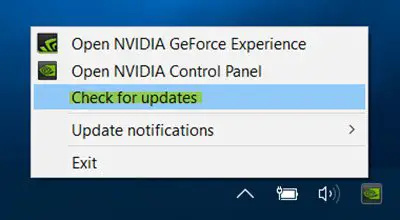
Sie können besuchen die Website Ihres Computerherstellers , oder verwenden Sie Tools wie Automatische AMD-Treibererkennung , Intel-Dienstprogramm zur Treiberaktualisierung , NV-Updater , oder Dell Update-Dienstprogramm um Ihre Treiber zu aktualisieren.
4] Schließen Sie geöffnete Programme
Möglicherweise gibt es ein Drittanbieterprogramm, das Konflikte mit dem Riot-Client verursacht. Und als Ergebnis können Sie es nicht öffnen. Daher können Sie Ihre Hintergrundprogramme überprüfen und nacheinander schließen, um zu analysieren, welches Konflikte verursacht. Du kannst Öffnen Sie den Task-Manager und schließen Sie Programme, um zu sehen, ob das Problem dadurch behoben wird.
Laptop schaltet sich aus, wenn der Netzstecker gezogen wird
5] Deaktivieren Sie vorübergehend Ihr Antivirenprogramm und prüfen Sie, ob es hilft
Es könnte Ihre übervorsichtige Antivirus-Suite sein, die verhindert, dass der Riot-Client korrekt geöffnet wird. Versuchen Sie daher, Ihr Antivirenprogramm für einige Zeit zu deaktivieren, und prüfen Sie, ob Sie den Riot-Client starten können. Wenn ja, können Sie den Riot-Client zu den Ausnahme-/Ausschluss-/Whitelist-Einstellungen Ihres Antivirenprogramms hinzufügen.
6] Installieren Sie den Riot-Client neu
Wenn nichts hilft, sollten Sie den Riot-Client neu installieren.
Warum meldet sich der Riot-Client nicht an?
Wenn Sie sich auf dem Riot-Client nicht bei Ihren Spielen anmelden können, haben Sie möglicherweise falsche Anmeldeinformationen eingegeben. Stellen Sie daher sicher, dass Sie den richtigen Benutzernamen und das richtige Passwort eingegeben haben. Eine andere Sache, die Sie überprüfen sollten, ist, dass Sie dieselbe Region ausgewählt haben, in der sich Ihr Konto derzeit befindet. Es kann auch ein Serverproblem oder falsche Datums- und Uhrzeiteinstellungen sein, weshalb Sie sich nicht bei Riot anmelden können.
Warum starten Riot und Valorant nicht?
Falls Valorant startet nicht auf Ihrem PC, kann es vorkommen, dass Ihr Computer nicht die Systemanforderungen zum Spielen des Spiels erfüllt. Abgesehen davon können Kompatibilitätsprobleme, das Fehlen erforderlicher Administratorberechtigungen, veraltete Grafiktreiber und eine beschädigte Installation des Spiels weitere Gründe für dieses Problem sein.
Jetzt lesen: Beheben Sie den Fehler „Riot Vanguard Crashed“ auf Valorant .















